谷歌浏览器如何设置黑色背景 怎么把谷歌浏览器背景改成黑色
更新时间:2024-04-16 10:05:48作者:run
谷歌浏览器是一款功能强大的浏览器,但有时候默认的白色背景可能会让人感觉眩目,因此就想要将谷歌浏览器的背景颜色调整为黑色,那么谷歌浏览器如何设置黑色背景呢?下面就是有关怎么把谷歌浏览器背景改成黑色,让你的浏览体验更加舒适。
谷歌浏览器背景颜色怎么调为黑色法:
1、首先,我们需要将谷歌浏览器点击打开,然后点击打开右上角的三个点图标,之后点击下拉选项中的【设置】选项。
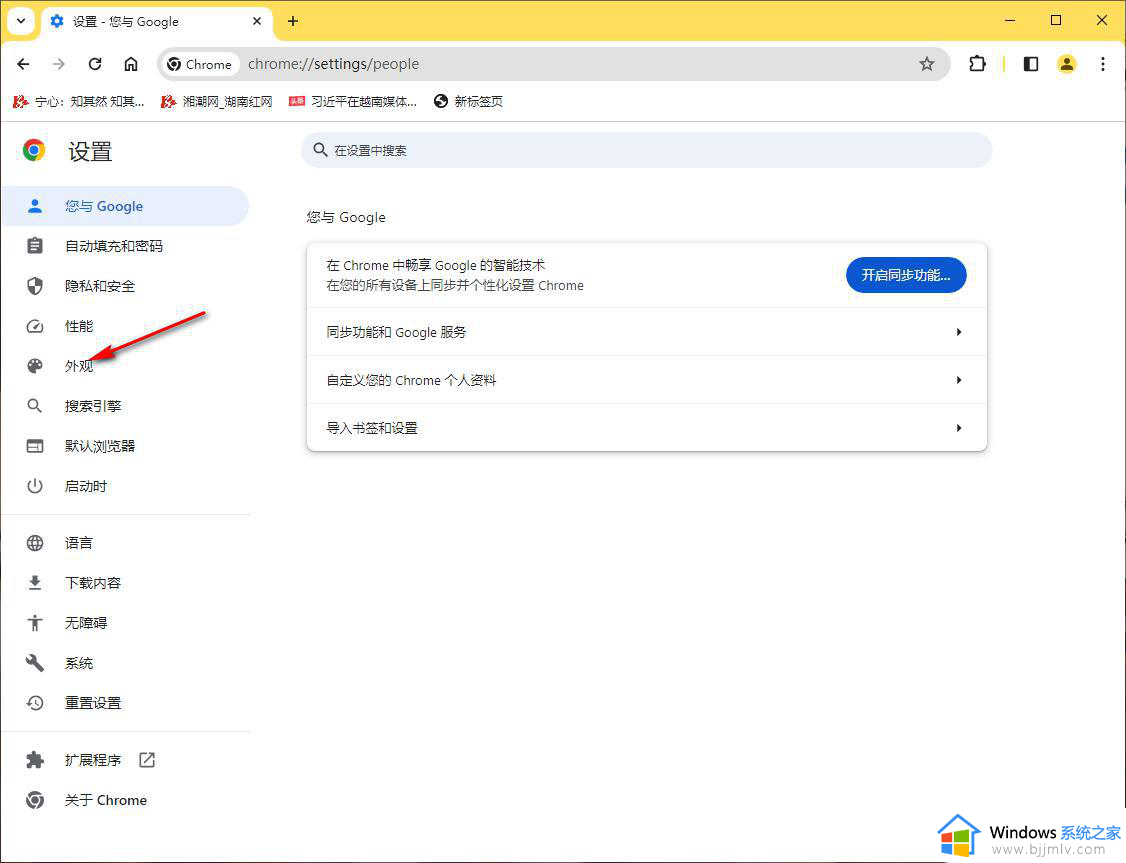
2、随后,我们就可以进入到设置窗口中,当前设置页面的背景是纯白色的,我们可以将左侧的【外观】选项进行点击一下。
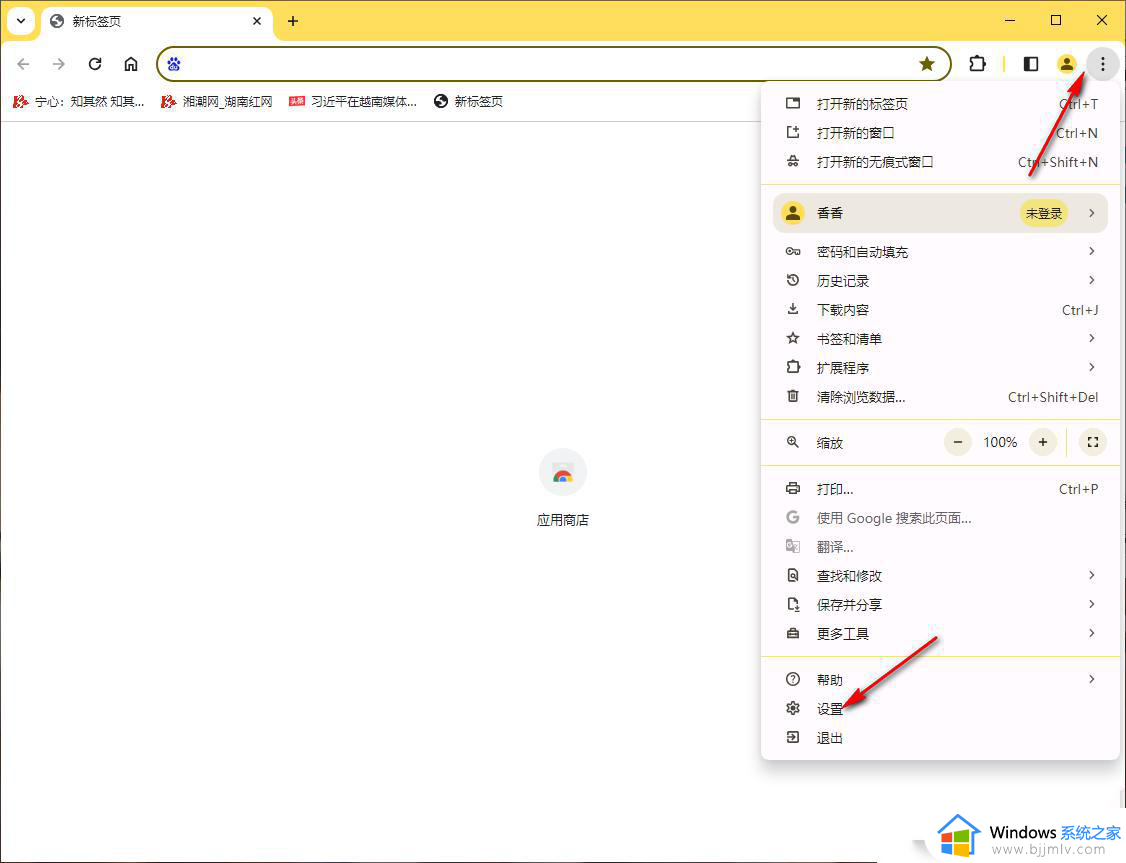
3、这时,我们就可以在页面的右侧将【模式】选项后面的【设备】选项进行点击打开。
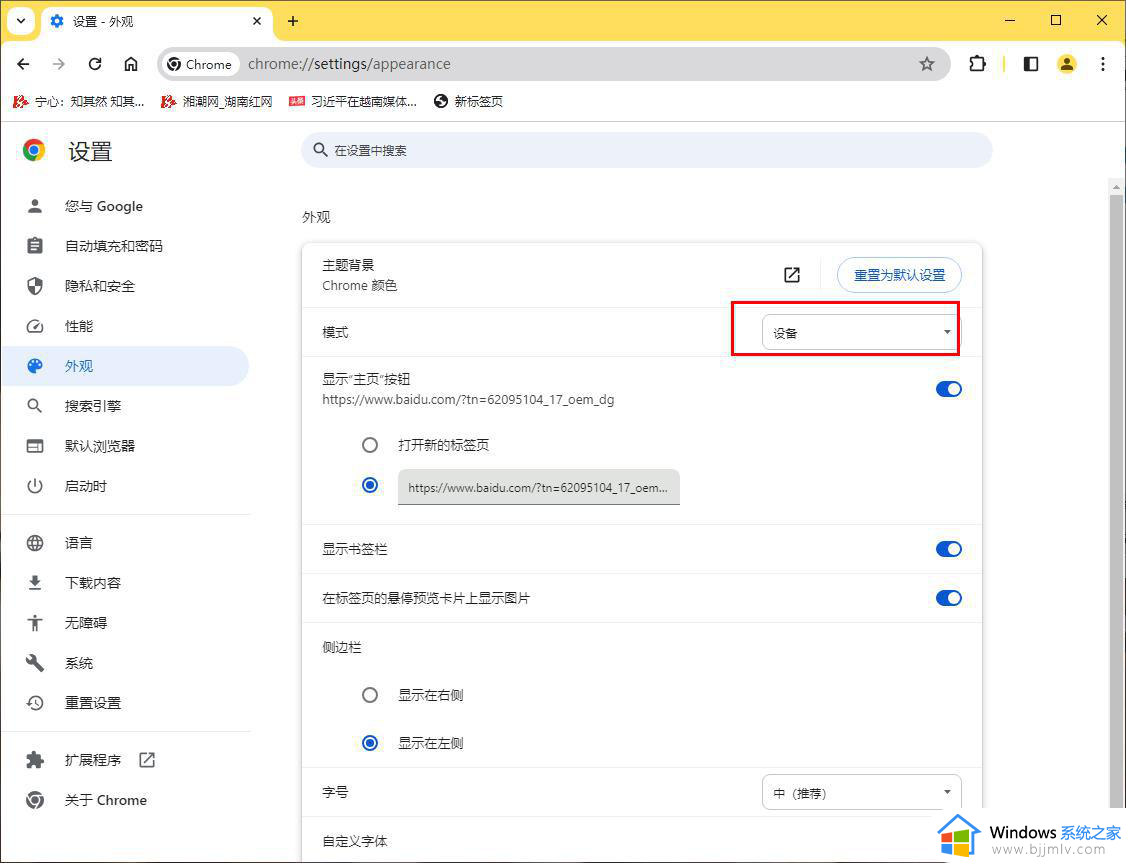
4、随后会出现几个选项,我们将【深色调】选项进行点击一下即可。
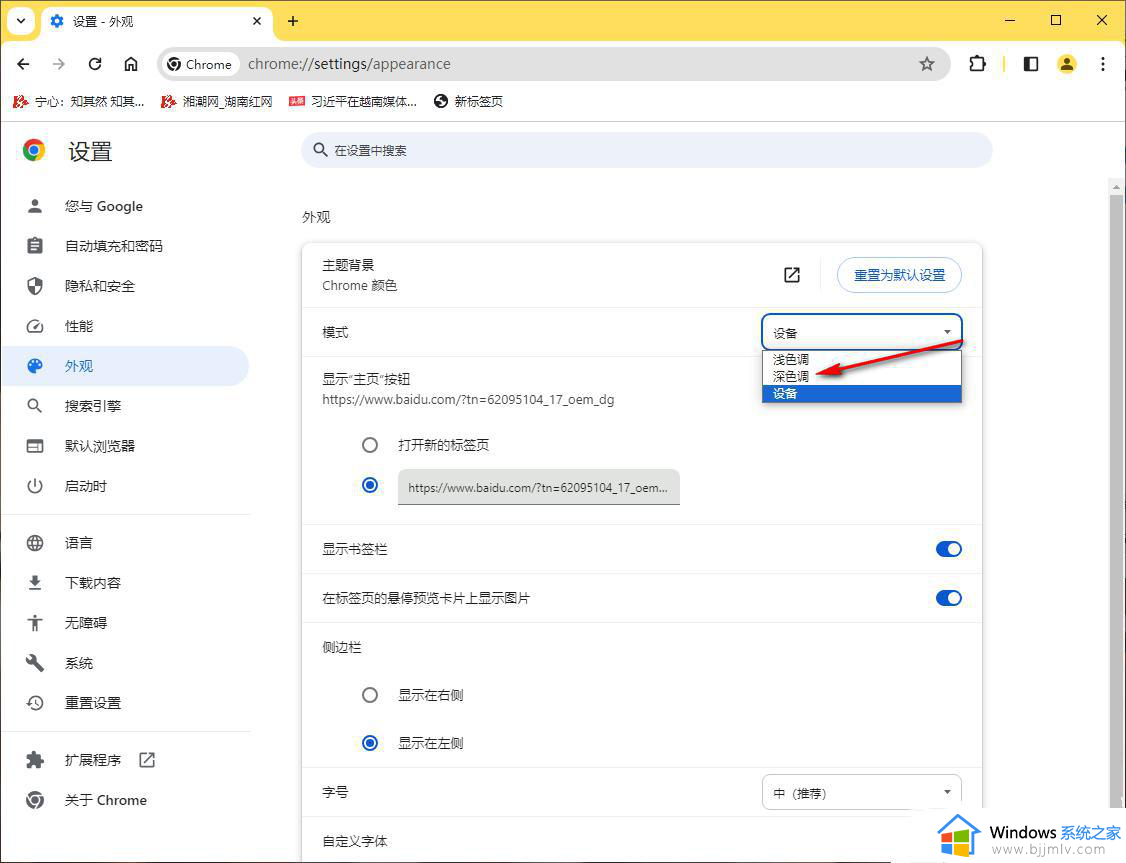
5、这时我们就可以查看到当前的设置窗口的背景颜色是深色的背景,看起来十分的高级,而当前的背景颜色只限于设置页面,而不应用到其他的操作页面。
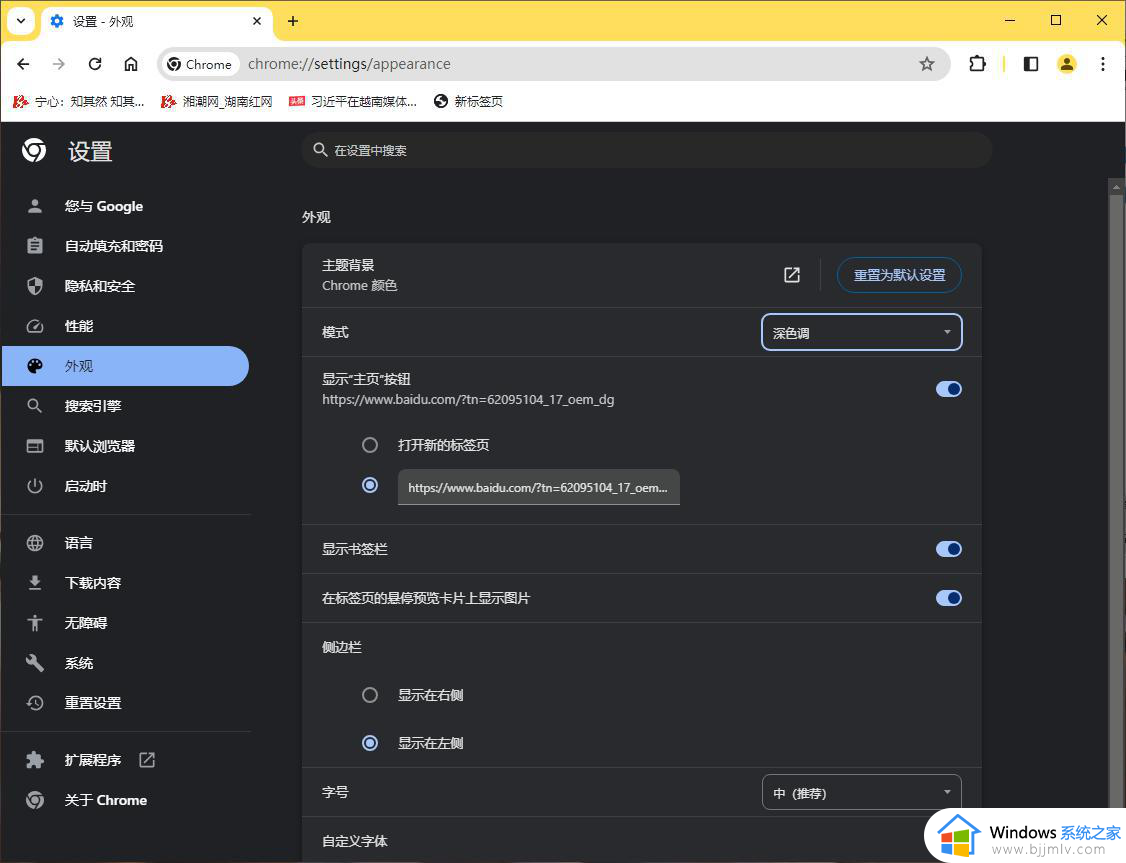
以上就是怎么把谷歌浏览器背景改成黑色的全部内容,还有不清楚的用户就可以参考一下小编的步骤进行操作,希望能够对大家有所帮助。
谷歌浏览器如何设置黑色背景 怎么把谷歌浏览器背景改成黑色相关教程
- 谷歌浏览器背景如何设置 谷歌浏览器背景设置方法
- 谷歌浏览器背景变黑如何恢复 谷歌浏览器背景怎么调成白色
- 谷歌浏览器如何改变背景颜色 谷歌浏览器怎么更改背景颜色
- word黑色背景色怎么改成白色 word怎么把黑色背景变白色
- 如何把谷歌浏览器设置为默认浏览器 怎样将谷歌浏览器设为默认浏览器
- 谷歌浏览器如何开启黑暗模式功能 谷歌浏览器怎么设置黑夜模式
- 谷歌浏览器怎么开黑暗模式 谷歌浏览器如何设置黑夜模式
- 谷歌浏览器设置主页的方法 谷歌浏览器怎么设置主页
- 谷歌浏览器flash在哪设置 谷歌浏览器flash怎么设置
- 谷歌浏览器如何设置缩略图 谷歌浏览器怎么缩放图片
- 惠普新电脑只有c盘没有d盘怎么办 惠普电脑只有一个C盘,如何分D盘
- 惠普电脑无法启动windows怎么办?惠普电脑无法启动系统如何 处理
- host在哪个文件夹里面 电脑hosts文件夹位置介绍
- word目录怎么生成 word目录自动生成步骤
- 惠普键盘win键怎么解锁 惠普键盘win键锁了按什么解锁
- 火绒驱动版本不匹配重启没用怎么办 火绒驱动版本不匹配重启依旧不匹配如何处理
电脑教程推荐
win10系统推荐